이 튜토리얼에서는 Shopify 스토어 에서 테마를 변경하고 편집하는 방법을 보여드리겠습니다. 온라인 스토어의 디자인을 사용자 지정하는 것은 고객에게 매력적인 전자상거래 환경을 만드는 데 매우 중요합니다. 기존 테마를 사용자 지정하고 새 테마를 다운로드하고 테마의 언어를 변경하는 방법을 배웁니다. 중요한 기능과 테마 편집 옵션도 설명합니다. 지금 바로 시작해보세요!
주요 결과
- Shopify에서 여러 테마 간에 전환하고 사용자 지정할 수 있습니다.
- 특히 지원 요청을 하기 전에 테마 버전을 정기적으로 확인하는 것이 중요합니다.
- 테마의 언어는 보다 적절한 접근 방식에 맞게 쉽게 사용자 지정할 수 있습니다.
- Shopify 테마 스토어에서 무료 및 유료 테마를 찾아서 사용할 수 있습니다.
- 테마를 변경하기 전에 모든 중요한 데이터를 백업하는 것을 잊지 마십시오.
단계별 지침
테마 영역에 액세스
테마 변경 및 편집을 시작하려면 먼저 판매 채널 영역에 액세스해야 합니다. 이렇게 하려면 Shopify 관리자 영역에서 "판매 채널"을 클릭합니다.
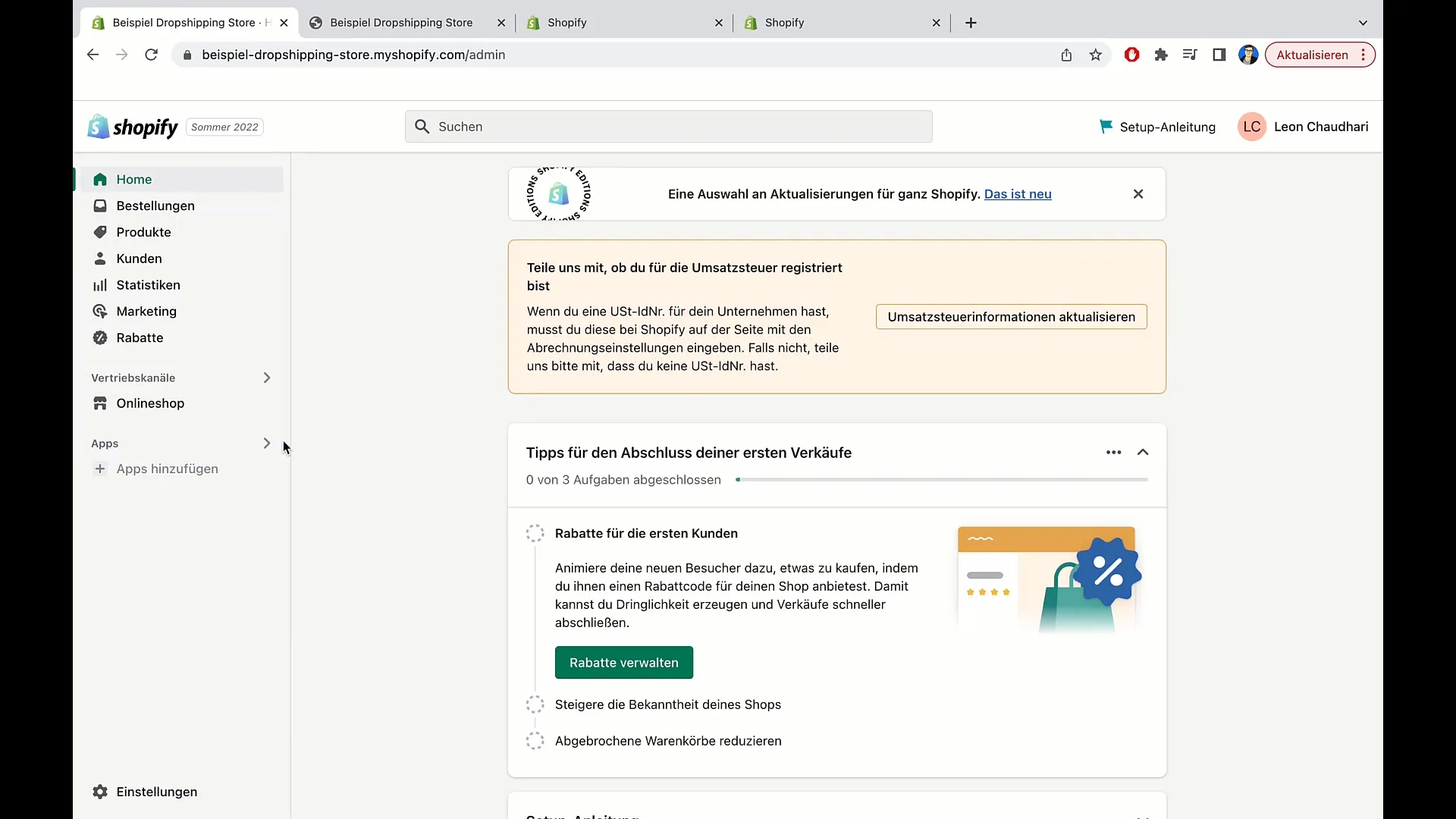
온라인 스토어 선택
판매 채널을 클릭하면 다양한 하위 항목이 표시됩니다. "온라인 스토어"를 클릭하여 테마 관리에 액세스합니다.
테마 및 해당 속성 확인
이제 테마 영역으로 이동하여 현재 테마를 확인할 수 있습니다. 이 예에서는 라이브 테마 "Dawn"이 표시됩니다. 여기에서 마지막으로 저장한 버전과 마지막 변경 날짜 등의 정보를 볼 수 있습니다.
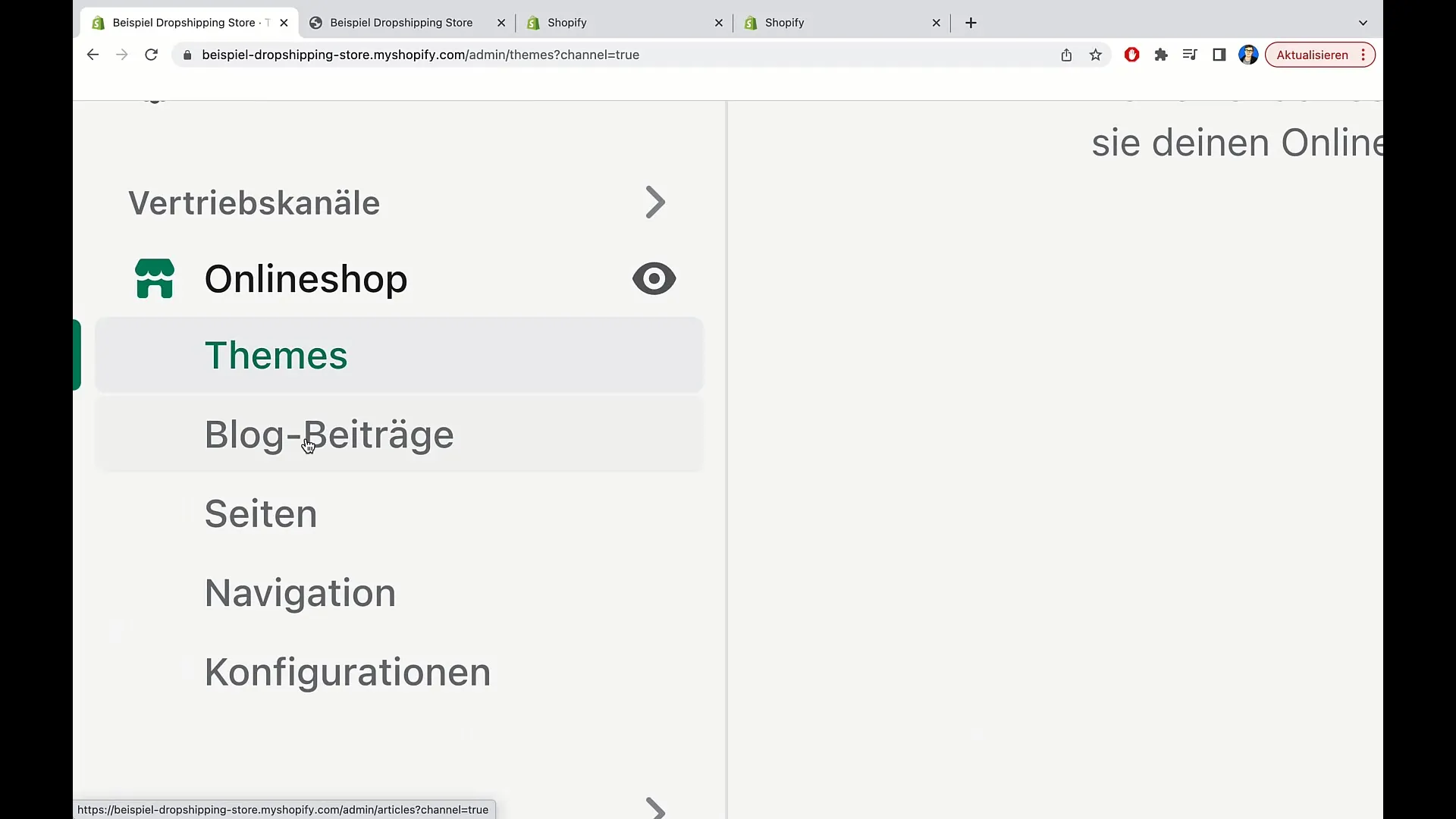
현재 테마에 대한 작업
오른쪽에는 "작업" 버튼이 있습니다. 여기에서 "테마 표시", "이름 바꾸기", "복제", "코드 편집" 등 다양한 옵션을 선택할 수 있습니다. 이러한 옵션을 통해 원하는 대로 테마를 유연하게 사용자 정의할 수 있습니다.
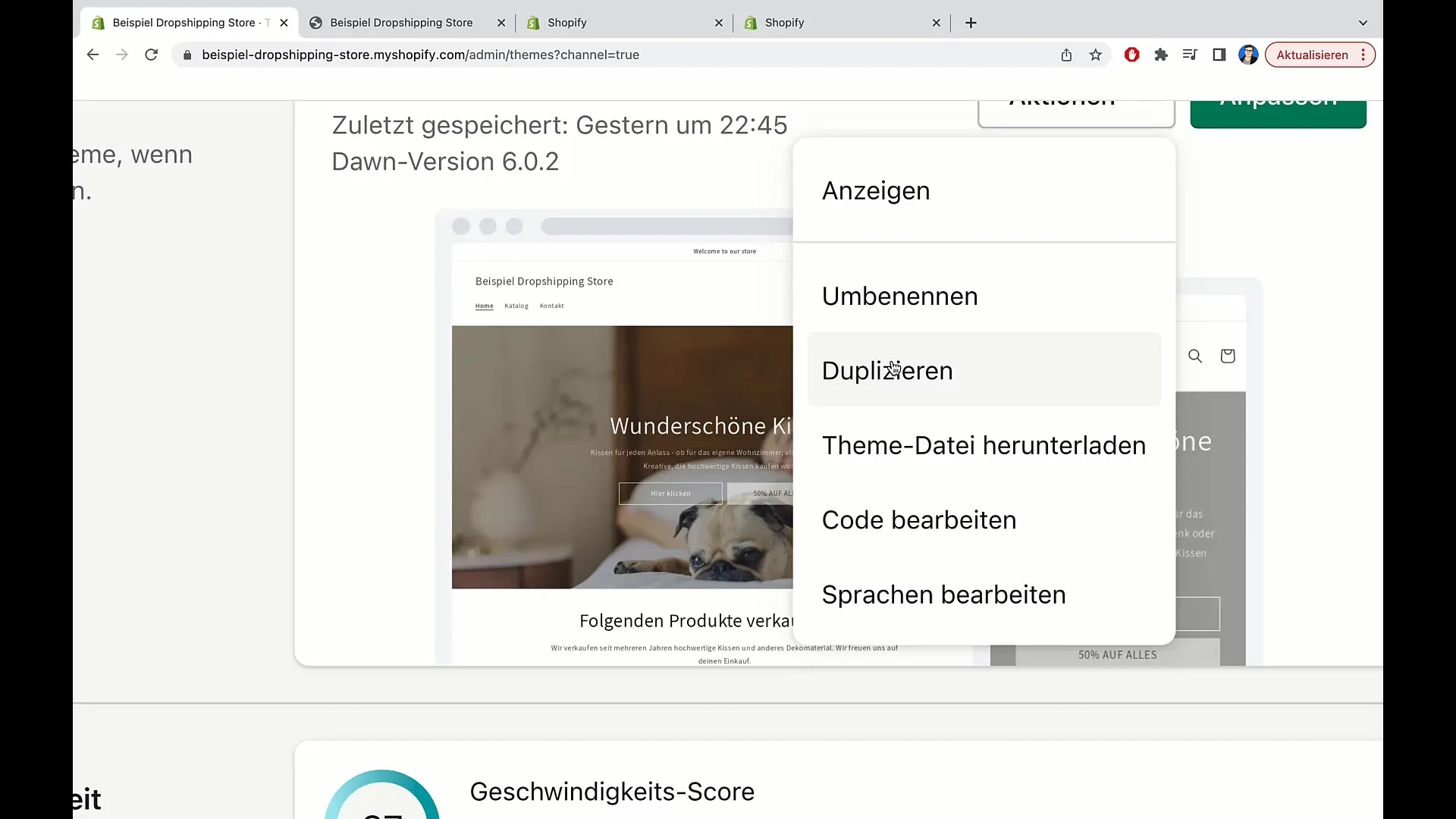
테마 언어 사용자 지정하기
유용한 기능 중 하나는 테마의 언어를 편집할 수 있는 옵션입니다. 예를 들어 '언어'를 클릭하면 '로그인 양식 제목' 또는 '로그인 비밀번호 버튼'과 같이 페이지에 표시되는 다양한 용어를 볼 수 있습니다. 이러한 각 용어를 대상 그룹에 따라 사용자 정의하여 보다 적절한 접근 방식을 달성할 수 있습니다.
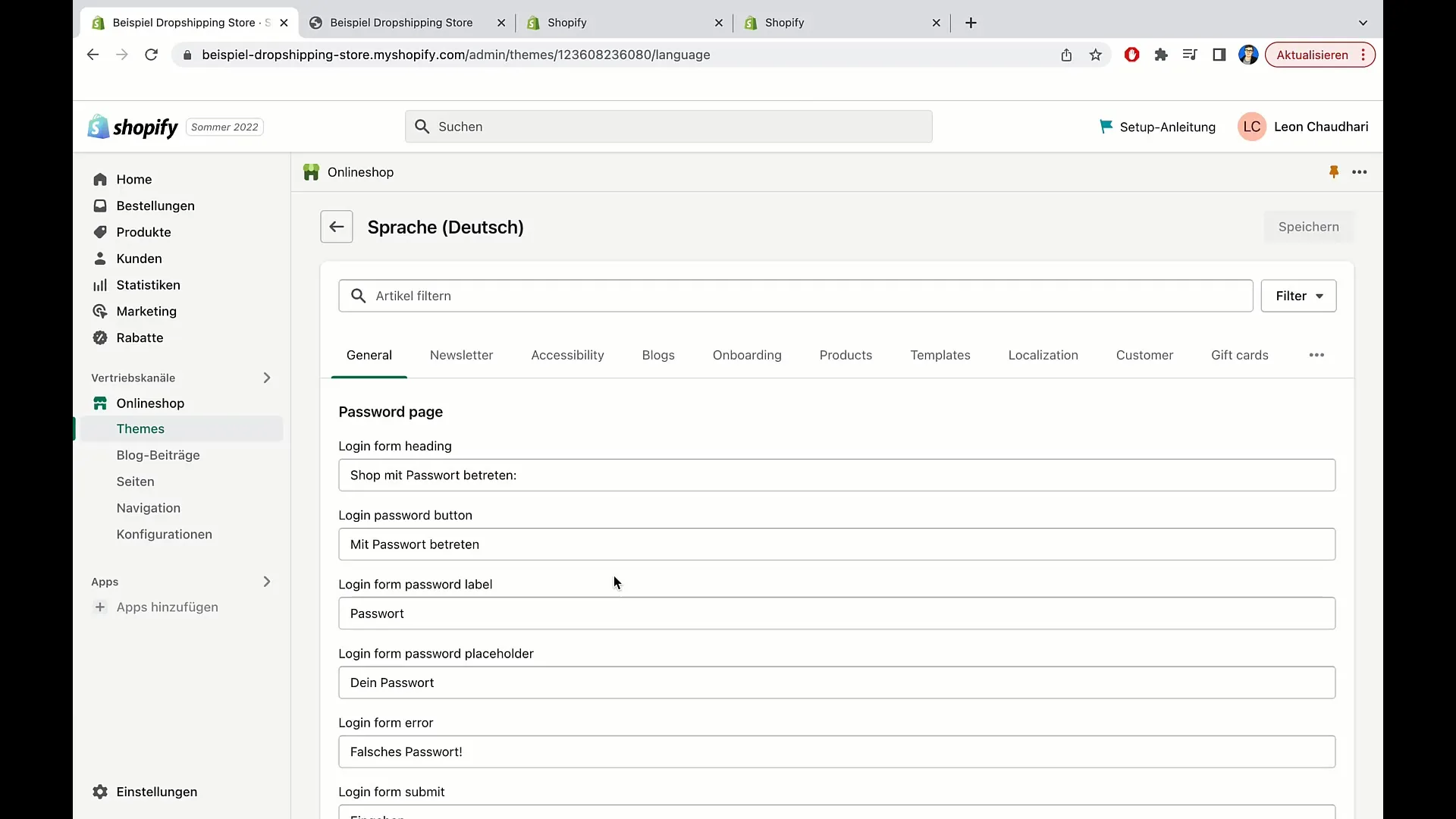
용어 검색 기능 사용
유용한 검색 기능도 있습니다. 특정 용어를 찾고 있다면 검색 필드에 해당 용어를 입력하면 됩니다. 예를 들어 "sale"을 입력하면 테마에서 이 용어가 사용된 모든 결과를 볼 수 있습니다. 이렇게 하면 올바른 접근 방식을 사용하고 있는지 확인할 수 있습니다.
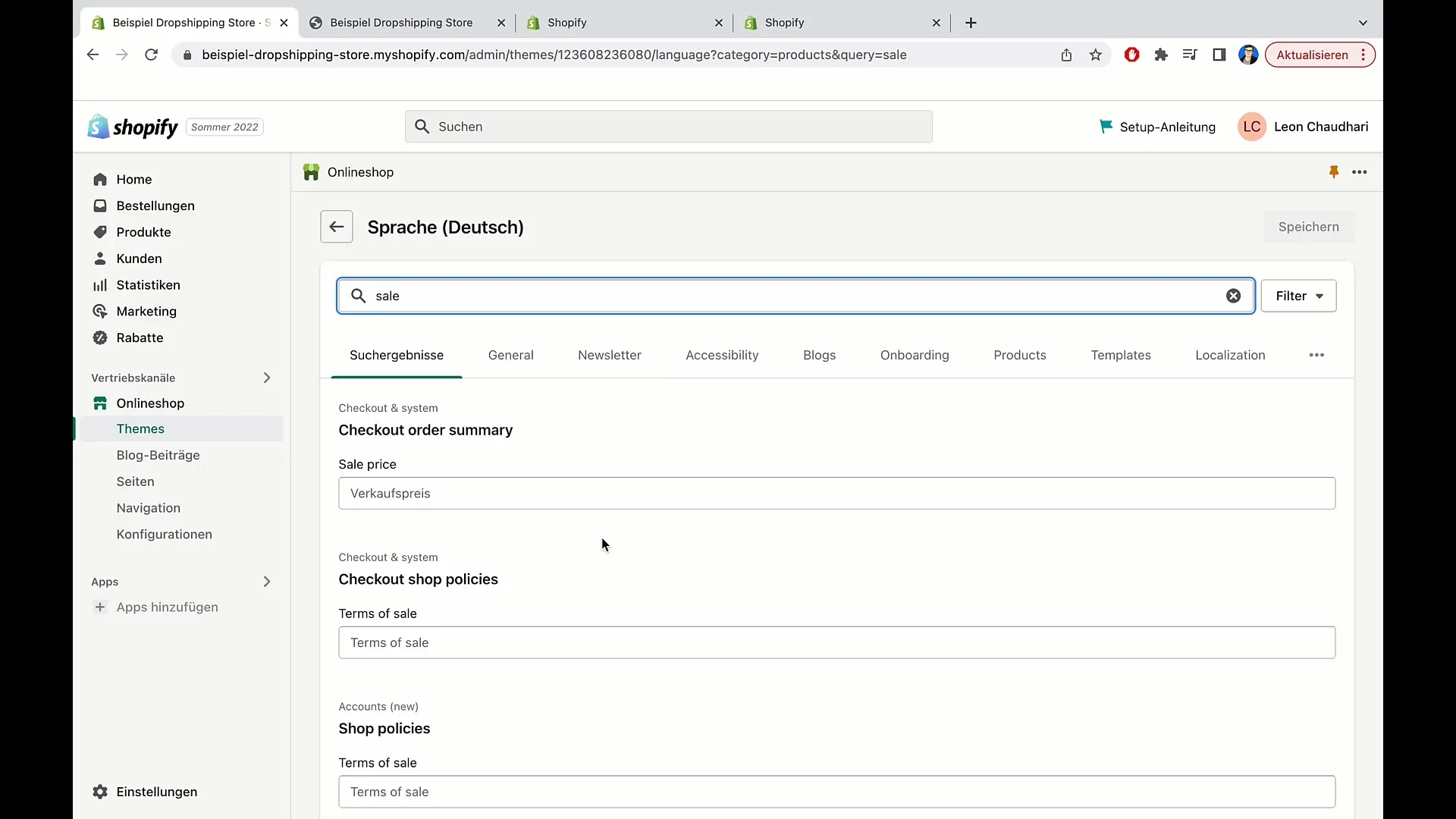
테마 요소 사용자 지정
테마를 더 자세히 조정하려면 테마 영역으로 돌아가서 "사용자 정의" 버튼을 클릭합니다. 이렇게 하면 테마 디자인을 실시간으로 편집하고 웹사이트에 즉시 표시되는 변경 사항을 적용할 수 있습니다.
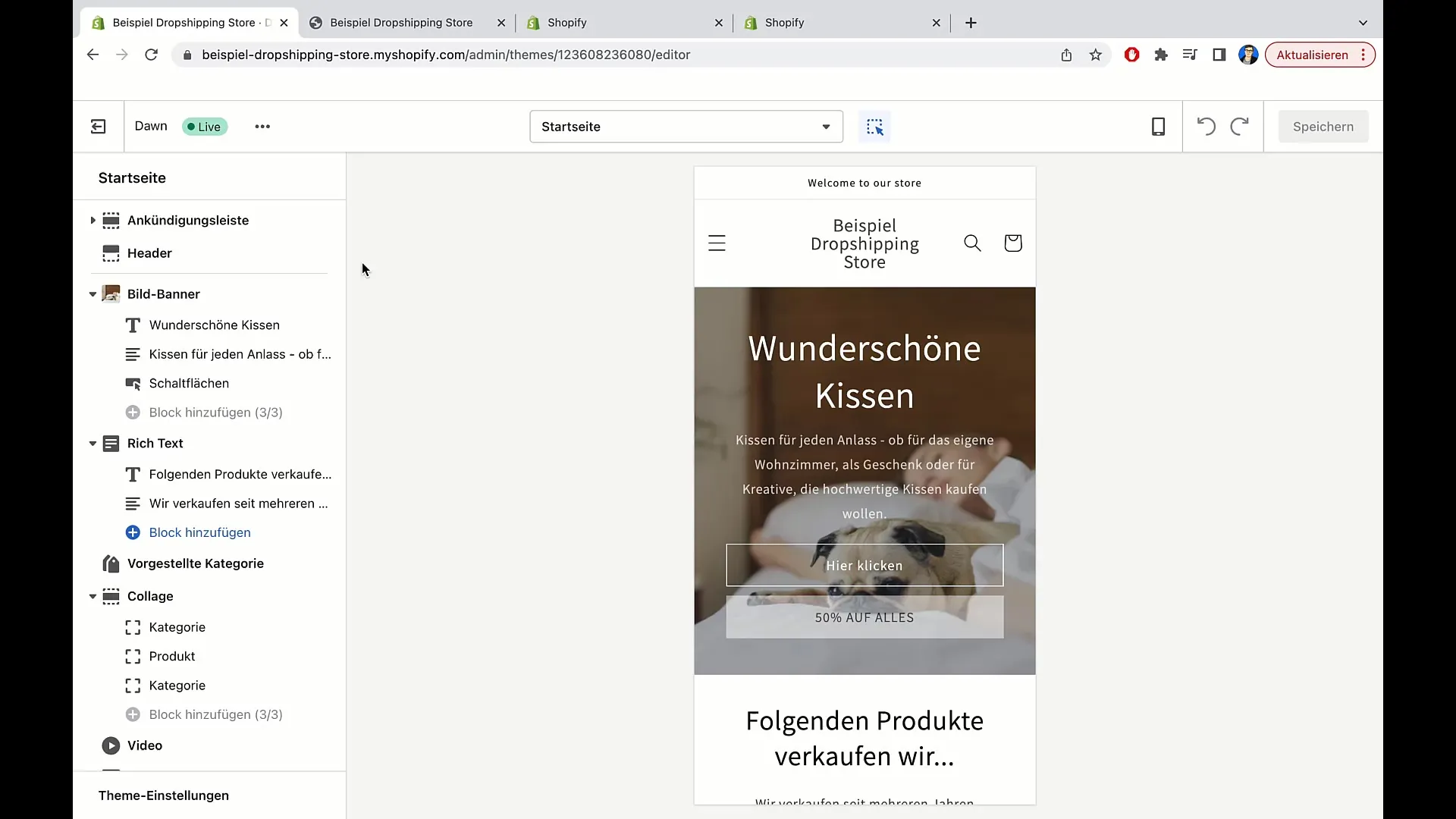
상점 속도 확인
잊지 말아야 할 또 다른 중요한 측면은 온라인 상점의 속도입니다. 속도 점수는 설치된 앱 및 이미지 크기와 같은 다양한 요소의 영향을 받습니다. 높은 점수는 사용자 경험에 중요합니다. 현재 점수는 여기에서 확인할 수 있습니다.
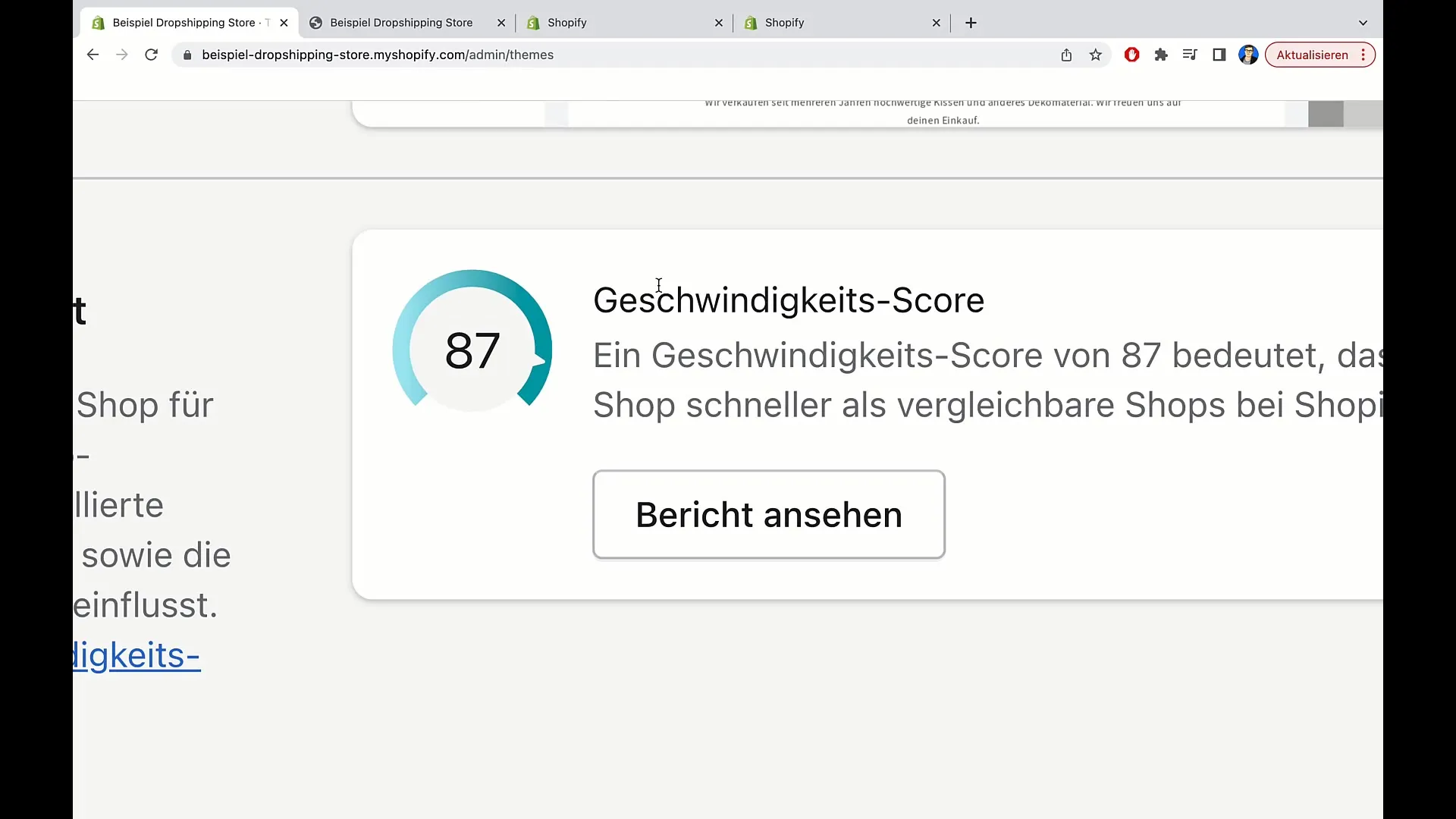
테마 라이브러리 살펴보기
테마 라이브러리에서 새 테마를 추가할 수 있습니다. ZIP 아카이브에서 테마를 업로드하거나 GitHub 리포지토리에 직접 연결하는 옵션이 있습니다. 이러한 유연성은 기술에 능숙한 사용자에게 특히 유용합니다.
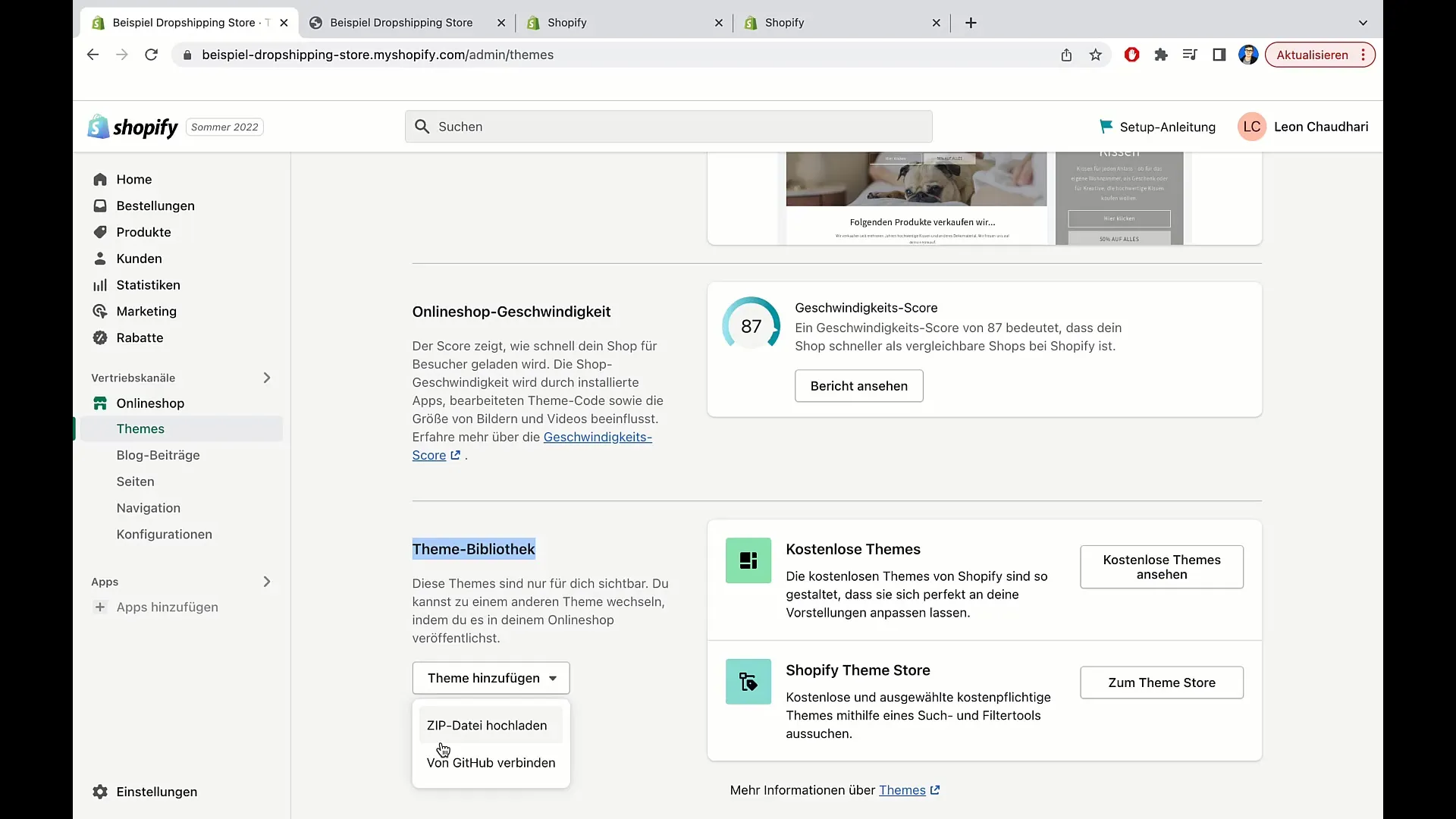
새 테마 선택하기
새 테마를 선택하려는 경우 Shopify 테마 스토어에서 선택할 수 있습니다. 여기에서 무료 및 유료 테마 중에서 선택할 수 있습니다. "무료 테마 보기"를 클릭하고 스토어 비전에 가장 적합한 테마를 선택하기만 하면 됩니다.
활성 테마 검토
한 번에 하나의 테마만 활성화할 수 있습니다. 활성 테마는 "라이브" 버튼으로 표시됩니다. 다른 테마는 온라인 상태는 아니지만 빠르게 활성화할 수 있습니다.
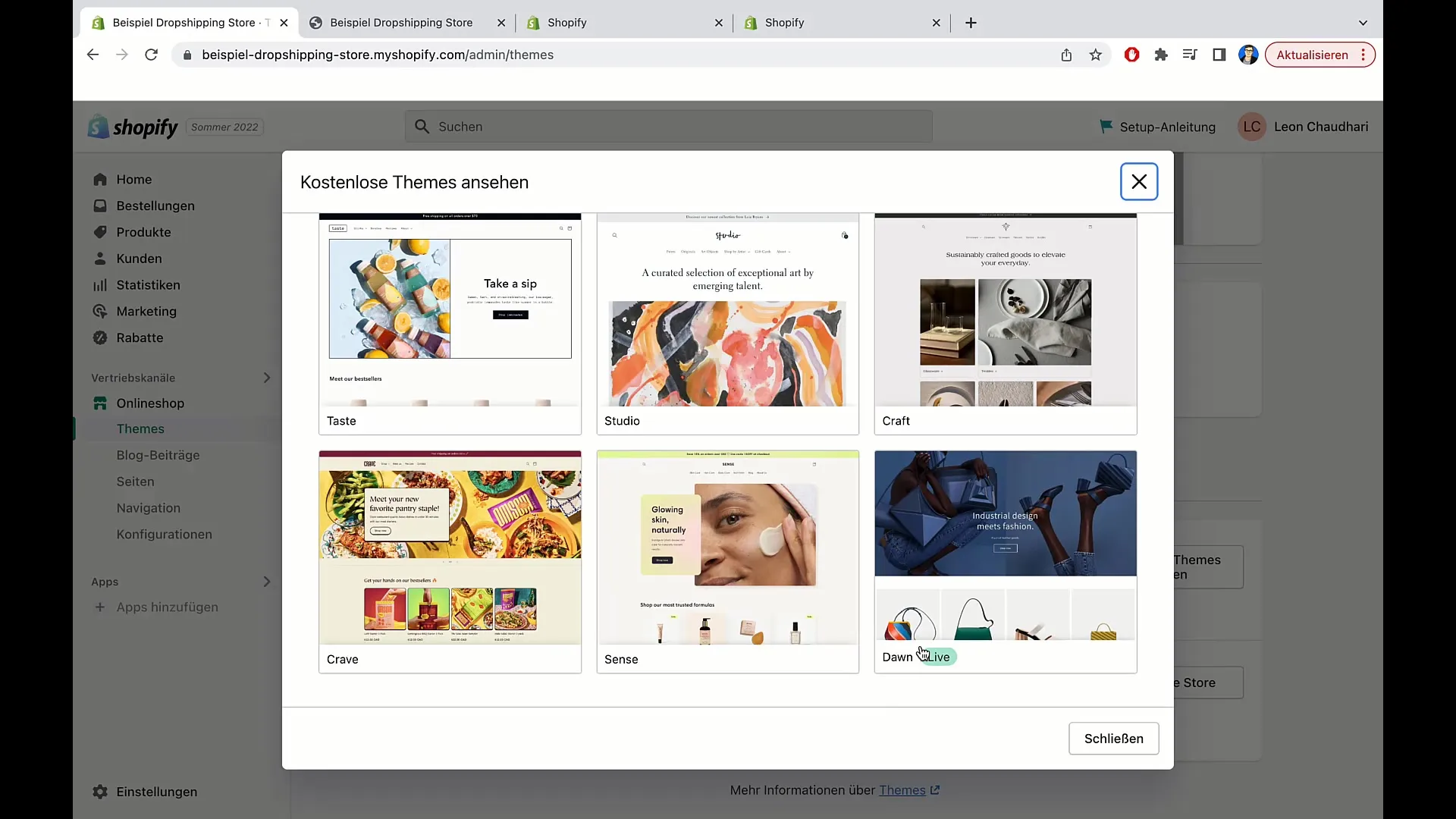
테마를 변경하기 전에 데이터 백업하기
테마를 변경하기 전에 데이터를 백업하는 것이 중요합니다. 일반적으로 테마를 변경할 때는 데이터가 전송되지 않습니다. 중요한 정보는 모두 안전한 곳에 저장하거나 내보낸 HTML 파일을 만들어야 합니다.
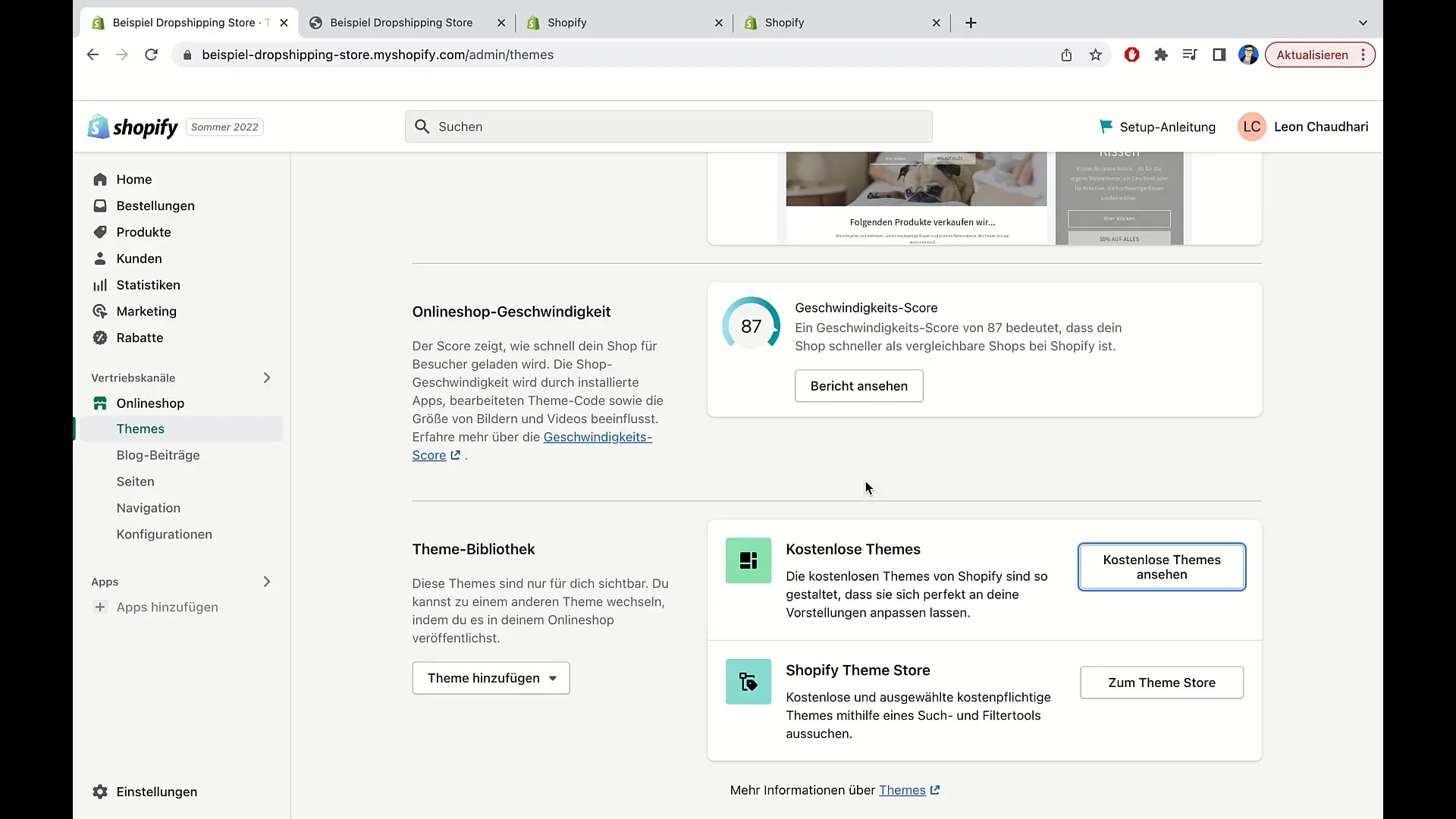
요약
이 가이드에서는 Shopify에서 테마를 효율적으로 변경하고 편집하는 방법을 배웠습니다. 테마 버전을 정기적으로 확인하고 언어를 사용자 지정하며 전환하기 전에 모든 데이터가 백업되었는지 확인하는 것이 중요합니다.
자주 묻는 질문
Shopify에서 테마를 변경하려면 어떻게 해야 하나요? Shopify 관리자 영역의 테마 섹션에서 테마를 변경할 수 있습니다. 원하는 테마를 클릭하고 활성화하기만 하면 됩니다.
Shopify에서 무료 테마를 사용할 수 있나요? 예, Shopify에서는 무료 및 유료 테마를 모두 제공합니다.
테마를 변경하기 전에 무엇을 해야 하나요?테마를 변경할 때는 일반적으로 데이터가 전송되지 않으므로 모든 중요한 데이터와 정보를 저장합니다.
개별 테마 요소의 언어를 변경하려면 어떻게 해야 하나요? 테마 영역의 "언어"로 이동하여 용어를 적절히 조정할 수 있습니다.
내 상점의 속도를 확인하려면 어떻게 해야 하나요? 테마 설정에서 속도 등급을 확인할 수 있으며, 개선 제안 사항도 표시됩니다.


